win11自动更新的禁用教程 win11禁止系统更新驱动的步骤
更新时间:2024-09-21 17:01:35作者:jiang
Win11系统自动更新可能会给用户带来一些不便,尤其是在驱动更新方面,为了避免系统更新驱动可能带来的问题,有些用户选择禁止Win11系统自动更新。禁止系统更新驱动的步骤并不复杂,只需按照特定的教程操作即可轻松完成。在确保系统运行稳定的前提下,禁止系统更新驱动可以让用户更加自主地控制系统的更新和优化方向。
win11禁止更新驱动1、首先右键开始菜单,打开“运行”
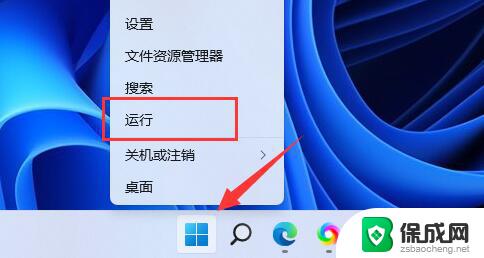
2、接着输入“gpedit.msc”回车运行打开组策略。
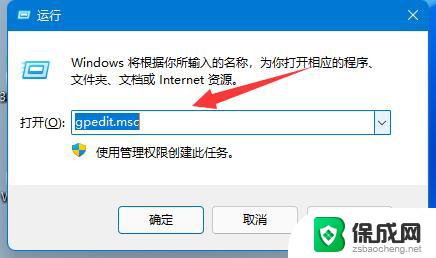
3、然后依次进入“计算机配置”-“管理模板”-“Windows组件”
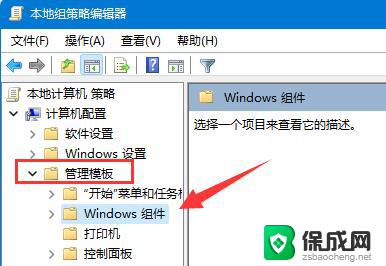
4、再打开“Windows更新”下的“管理从Windows更新提供的更新”
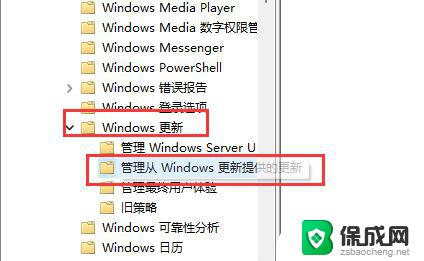
5、随后双击打开右侧“Windows更新不包括驱动程序”策略。
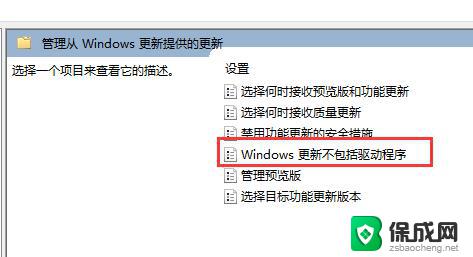
6、最后勾选“已启用”并“确定”保存即可。
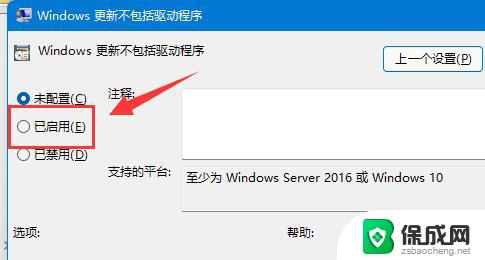
如果我们打不开组策略,也可以直接关闭Windows更新来禁用驱动更新。
以上就是win11自动更新的禁用教程的全部内容,还有不懂得用户就可以根据小编的方法来操作吧,希望能够帮助到大家。
win11自动更新的禁用教程 win11禁止系统更新驱动的步骤相关教程
-
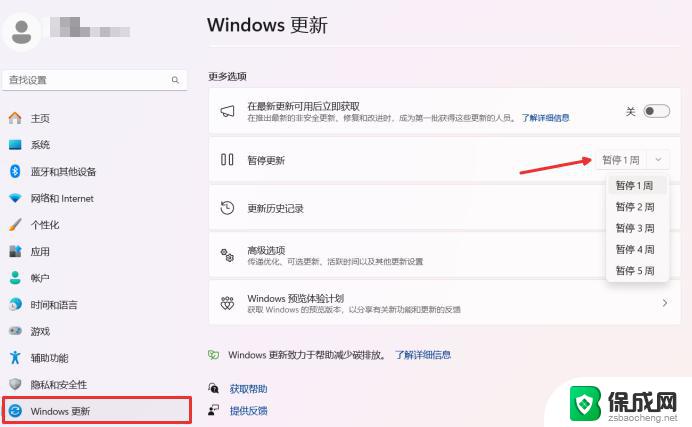 win11如何禁止更新补丁 win11禁止系统自动更新的方法
win11如何禁止更新补丁 win11禁止系统自动更新的方法2024-11-18
-
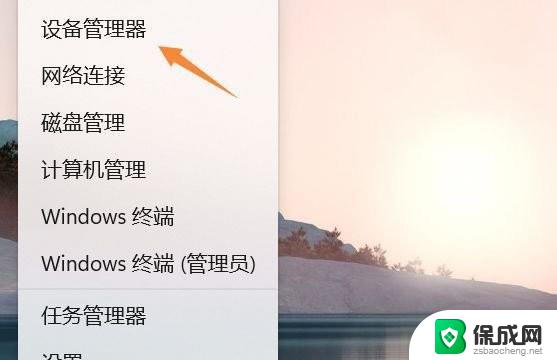 win11更新蓝牙驱动程序 win11蓝牙驱动更新步骤详解
win11更新蓝牙驱动程序 win11蓝牙驱动更新步骤详解2024-09-20
-
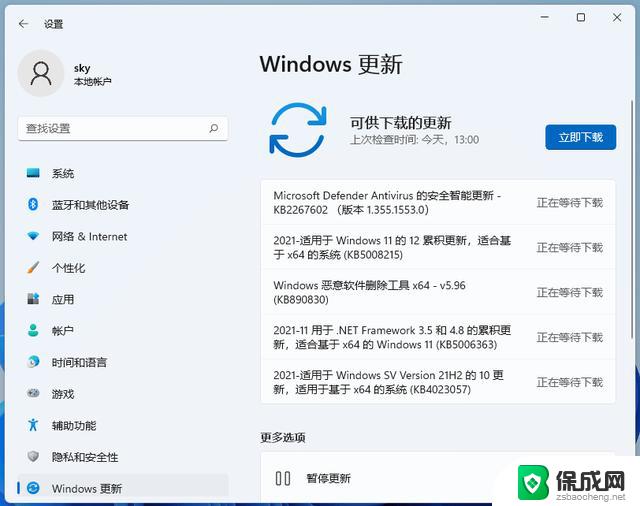 win11声卡驱动更新 win11声卡驱动更新教程
win11声卡驱动更新 win11声卡驱动更新教程2024-10-14
-
 win11自动更新能关闭吗 win11关闭自动更新教程
win11自动更新能关闭吗 win11关闭自动更新教程2024-11-19
-
 笔记本电脑win11怎么不自动更新 win11自动更新关闭步骤
笔记本电脑win11怎么不自动更新 win11自动更新关闭步骤2024-11-09
-
 延长win11更新时间 Win11 23H2停止系统更新的方法
延长win11更新时间 Win11 23H2停止系统更新的方法2024-09-15
- win11更新 网络适配器 Windows11更新适配器驱动步骤
- 更新win11后注册表禁用usb USB被禁用怎么解决
- 荣耀win11笔记本怎么关闭自动更新驱动 笔记本自动更新关闭方法
- win11便签一直更新 桌面便签自动更新的设置方法
- win11快捷记录打开笔记 系统速记按钮开启方法
- .exe在win11上打不开 win11exe文件打不开解决方法
- windows11改账户名字 Windows 11账户名称调整方法
- win11屏幕分辨率调整不了 win11显示器分辨率调整不了怎么解决
- win11本地账户如何更改名字 win11本地账户怎么改名字
- win11打开usb连接 Win11如何开启U盘接口
win11系统教程推荐
- 1 win11本地账户如何更改名字 win11本地账户怎么改名字
- 2 win11使用鼠标时关闭触摸板 Windows11连接鼠标时如何关闭触摸板设置
- 3 win11记事本还原 记事本极速版误删文件恢复
- 4 win11如何连投影仪 电脑如何连接投影仪
- 5 win11电脑的任务栏图标怎么变大 win11任务栏图标大小调整方法
- 6 win11输入法如何设置 win11输入法设置步骤
- 7 win11时钟显示秒 Win11怎么调整时间格式显示秒
- 8 win11邮件新建没有记事本 随记笔记本创建步骤
- 9 win11显示回收站图标 如何在Windows11桌面上添加回收站图标
- 10 win11自动更新能关闭吗 win11关闭自动更新教程